 Java
Java
 javaTutorial
javaTutorial
 Bagaimana untuk menyelesaikan pengecualian 'PSQLException: Ralat: Membatalkan pernyataan kerana permintaan pengguna' dalam aplikasi Springboot?
Bagaimana untuk menyelesaikan pengecualian 'PSQLException: Ralat: Membatalkan pernyataan kerana permintaan pengguna' dalam aplikasi Springboot?
Bagaimana untuk menyelesaikan pengecualian 'PSQLException: Ralat: Membatalkan pernyataan kerana permintaan pengguna' dalam aplikasi Springboot?
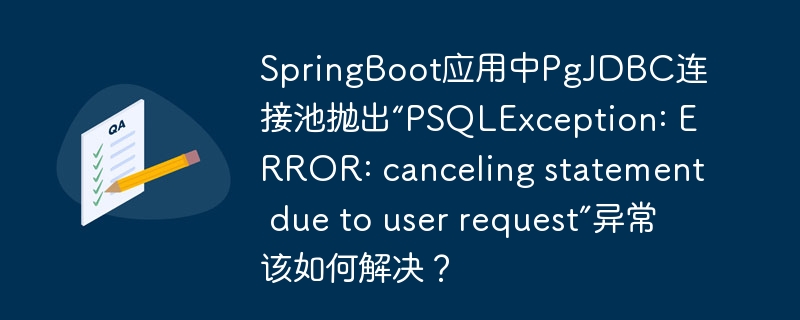
Dalam aplikasi Springboot, kolam sambungan PGJDBC melemparkan PSQLException: ERROR: canceling statement due to user request
Dalam aplikasi Spring Boot, apabila menggunakan kolam sambungan Mybatis-Plus dan Druid, anda kadang-kadang akan menemui PSQLException: ERROR: canceling statement due to user request , yang mempengaruhi kestabilan aplikasi. Walaupun secara amnya dipercayai bahawa tamat masa sambungan JDBC telah ditetapkan, hanya menyesuaikan defaultStatementTimeOut tidak dapat menyelesaikan masalah sepenuhnya. Pengecualian ini mendorong bahawa sambungan pangkalan data ditutup sebelum pernyataan SQL dilaksanakan, yang mungkin disebabkan oleh sebab -sebab berikut:
Operasi pangkalan data mengambil masa terlalu lama untuk menyebabkan masa tamat: Jika masa pelaksanaan penyata SQL melebihi tetapan tamat masa kolam sambungan, sambungan akan dipaksa untuk ditutup. Jika pernyataan SQL bahawa kesilapan setiap kali adalah sama, pernyataan SQL perlu dioptimumkan; Jika setiap masa berbeza, beban pelayan pangkalan data, penggunaan sumber dan sambungan rangkaian perlu diperiksa sama ada normal.
Transaksi tidak dikendalikan dengan betul: Apabila
autocommit=false, jika urus niaga tidak dilakukan dengan betul atau dilancarkan kembali (contohnya, pengecualian menyebabkan urus niaga terganggu), sambungan mungkin tidak betul dikembalikan ke kolam sambungan, digunakan semula dengan pernyataan berikutnya, dan dengan itu ditutup disebabkan oleh masa tamat. Ini biasanya merupakan isu kod, yang memerlukan memeriksa logik pengurusan transaksi untuk memastikan urus niaga dilakukan atau dilancarkan semula dengan betul dalamtry...catch...finallyblok, atau menetapkanautocommit=true.Isu Keserasian Versi: Ketidakpastian kolam sambungan, pemandu pangkalan data, atau versi rangka kerja ORM juga boleh menyebabkan isu ini. Adalah disyorkan untuk menaik taraf ke versi stabil terkini, tetapi ini bukan penyelesaian asas, kerana punca utama masih konflik antara masa pelaksanaan SQL dan waktu tamat. Oleh itu, pengoptimuman kod (seperti pengoptimuman SQL dan pengurusan transaksi) masih penting.
Ringkasnya, menyelesaikan masalah ini memerlukan pelbagai siasatan, bermula dari tiga aspek: Pengoptimuman Penyata SQL, Pengurusan Transaksi dan Keserasian Versi, untuk menghindari kejadian pengecualian ini dan meningkatkan kestabilan permohonan.
Atas ialah kandungan terperinci Bagaimana untuk menyelesaikan pengecualian 'PSQLException: Ralat: Membatalkan pernyataan kerana permintaan pengguna' dalam aplikasi Springboot?. Untuk maklumat lanjut, sila ikut artikel berkaitan lain di laman web China PHP!

Alat AI Hot

Undress AI Tool
Gambar buka pakaian secara percuma

Undresser.AI Undress
Apl berkuasa AI untuk mencipta foto bogel yang realistik

AI Clothes Remover
Alat AI dalam talian untuk mengeluarkan pakaian daripada foto.

Stock Market GPT
Penyelidikan pelaburan dikuasakan AI untuk keputusan yang lebih bijak

Artikel Panas

Alat panas

Notepad++7.3.1
Editor kod yang mudah digunakan dan percuma

SublimeText3 versi Cina
Versi Cina, sangat mudah digunakan

Hantar Studio 13.0.1
Persekitaran pembangunan bersepadu PHP yang berkuasa

Dreamweaver CS6
Alat pembangunan web visual

SublimeText3 versi Mac
Perisian penyuntingan kod peringkat Tuhan (SublimeText3)
 Bagaimana memanggil komputer riba tanpa suara? Langkah -langkah untuk memulihkan keterujaan komputer riba epal dengan satu klik
Aug 14, 2025 pm 06:48 PM
Bagaimana memanggil komputer riba tanpa suara? Langkah -langkah untuk memulihkan keterujaan komputer riba epal dengan satu klik
Aug 14, 2025 pm 06:48 PM
Komputer riba diam? Penyelesaian masalah dan penyelesaian yang mudah! Komputer riba adalah alat yang mesti dimiliki untuk kerja harian dan belajar, tetapi kadang-kadang mereka menghadapi masalah senyap. Artikel ini akan menganalisis secara terperinci sebab -sebab dan penyelesaian umum untuk kesunyian komputer riba. Kaedah 1: Semak sambungan kelantangan dan peralatan audio terlebih dahulu, periksa sama ada tetapan volum sistem adalah normal. Langkah 1: Klik ikon Volume Taskbar untuk mengesahkan bahawa slider kelantangan tidak disenyapkan dan kelantangannya sesuai. Langkah 2: Dalam panel kawalan kelantangan, periksa tetapan kelantangan "kelantangan utama" dan "mikrofon" untuk memastikan bahawa jumlah semua aplikasi telah diselaraskan dengan betul. Langkah 3: Jika anda menggunakan fon kepala atau penceramah luaran, sila periksa bahawa peranti itu disambungkan dengan betul dan dihidupkan. Kaedah 2: Kemas kini atau menetapkan semula audio yang sudah lapuk atau rosak oleh pemacu audio
 Bagaimana iPad menunjukkan mod fon kepala tanpa bunyi (bagaimana memulihkan kelantangan apabila tablet dihidupkan tetapi tidak ada bunyi)
Aug 14, 2025 pm 06:42 PM
Bagaimana iPad menunjukkan mod fon kepala tanpa bunyi (bagaimana memulihkan kelantangan apabila tablet dihidupkan tetapi tidak ada bunyi)
Aug 14, 2025 pm 06:42 PM
IPad tiba -tiba diam? Jangan panik! Panduan ini akan membawa anda menyelesaikan masalah pelbagai sebab untuk berdiam diri iPad dan menyediakan penyelesaian yang sepadan untuk membantu anda dengan cepat memulihkan bunyi anda! Terdapat banyak sebab mengapa iPads diam, seperti suhu yang berlebihan, kegagalan sistem, masalah sambungan fon kepala, dan lain -lain. Mari kita periksa langkah demi langkah: 1. Semak sumber audio terlebih dahulu, sahkan sama ada senyap adalah iPad itu sendiri, atau fon kepala atau peranti Bluetooth yang disambungkan. Jika peranti luaran diam, cuba sambung semula atau mulakan semula peranti. Jika iPad itu sendiri diam, sila teruskan langkah -langkah berikut. 2. Periksa tetapan kelantangan dan bisu. IPad mungkin diam kerana jumlahnya secara tidak sengaja ditolak atau bising. Cuba: tekan dan tahan kekunci peningkatan jumlah untuk memeriksa sama ada jumlahnya telah ditetapkan ke tahap terendah. Periksa sama ada iPad berada
 Win7 Sistem Taskbar Icon Paparan Abnormally_Win7 Ikon Dulang Langkah Pembaikan Garbled
Aug 21, 2025 pm 08:18 PM
Win7 Sistem Taskbar Icon Paparan Abnormally_Win7 Ikon Dulang Langkah Pembaikan Garbled
Aug 21, 2025 pm 08:18 PM
Bagaimana untuk menetapkan paparan yang tidak normal ikon bar tugas Win7 termasuk membina semula cache ikon, menyesuaikan tetapan paparan, memeriksa fail sistem, membersihkan pendaftaran dan anti-virus. 1. Padam fail iconcache.db dan mulakan semula untuk membina semula cache ikon; 2. Laraskan saiz ikon dan tetapan fon melalui "pemperibadian"; 3. Jalankan perintah SFC/Scannow untuk memeriksa dan membaiki fail sistem; 4. Tambah nilai kunci ISShortcut kepada pendaftaran; 5. Anti-virus yang komprehensif untuk memastikan keselamatan sistem. Punca termasuk rasuah cache, jangkitan virus, fail sistem atau isu pendaftaran, dan kegagalan perkakasan. Kaedah pencegahan termasuk pembersihan fail sampah secara tetap, mengemas kini perisian anti-virus, dengan berhati-hati memasang perisian, sistem sandaran dan mengemas kini pemacu. Petua lain yang tidak biasa termasuk menggunakan sistem pemulihan, menyahpasang dan mencantikkan perisian
 Tidak ada suara pada monitor luaran Win10 HDMI
Aug 14, 2025 pm 07:09 PM
Tidak ada suara pada monitor luaran Win10 HDMI
Aug 14, 2025 pm 07:09 PM
** Maklumat Model Komputer: ** Model Jenama: HP Shadow Blade, Sistem Versi: Windows 10 menemui situasi di mana sistem Win10 menghubungkan ke monitor luaran melalui HDMI? Jangan bimbang, periksa dua mata berikut terlebih dahulu: sama ada peranti audio disambungkan secara normal: Pastikan monitor luaran itu sendiri berfungsi dengan betul, dan periksa sama ada tetapan output audio komputer Windows 10 adalah betul. Kabel sambungan dan antara muka HDMI: Jika tidak ada masalah dengan tetapan audio, disarankan untuk cuba menukar kabel HDMI atau menyesuaikan kaedah sambungan. Sebab dan penyelesaian yang sama untuk paparan luaran senyap Win10HDMI: di bawah sistem Win10, paparan luaran senyap HDMI biasanya disebabkan oleh dua sebab berikut: Ralat Tetapan Audio: Peranti output audio komputer tidak ditetapkan dengan betul
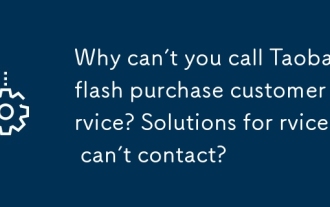 Kenapa anda tidak boleh memanggil perkhidmatan pelanggan pembelian Taobao Flash? Penyelesaian untuk Perkhidmatan Pelanggan Pembelian Flash tidak dapat dihubungi?
Sep 16, 2025 pm 02:03 PM
Kenapa anda tidak boleh memanggil perkhidmatan pelanggan pembelian Taobao Flash? Penyelesaian untuk Perkhidmatan Pelanggan Pembelian Flash tidak dapat dihubungi?
Sep 16, 2025 pm 02:03 PM
Keutamaan diberikan untuk menggunakan perkhidmatan pelanggan rasmi dalam aplikasi Taobao, dan cuba Tmall Hotline, Alipay Channel, Weibo Message dan 12315 aduan seterusnya untuk menyelesaikan masalah kesukaran hubungan perkhidmatan pelanggan Flash.
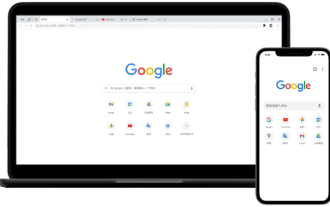 Sebab dan penyelesaian untuk pemasangan Google Chrome plug-in
Sep 01, 2025 pm 05:45 PM
Sebab dan penyelesaian untuk pemasangan Google Chrome plug-in
Sep 01, 2025 pm 05:45 PM
Menambah sambungan (plug-in) ke Google Chrome adalah cara yang sama untuk meningkatkan pengalaman melayari, tetapi kadang-kadang anda akan menghadapi kegagalan pemasangan, yang biasanya disebabkan oleh faktor-faktor seperti masalah rangkaian, konflik data pelayar, atau ketidakserasian versi. Artikel ini akan memperkenalkan secara terperinci beberapa sebab umum untuk kegagalan dalam pemasangan plug-in, dan menyediakan satu set penyelesaian yang jelas, yang dapat membantu anda berjaya menyelesaikan pemasangan pemalam dengan menyemak persekitaran rangkaian, membersihkan cache penyemak imbas, mengemas kini penyemak imbas, dan menetapkan semula tetapan.
 Apa yang perlu saya lakukan jika saya tidak mempunyai bunyi ketika merakam skrin di Win10? Penyelesaian ke skrin di Win10 tanpa bunyi semasa merakam skrin di Win10
Aug 14, 2025 pm 05:18 PM
Apa yang perlu saya lakukan jika saya tidak mempunyai bunyi ketika merakam skrin di Win10? Penyelesaian ke skrin di Win10 tanpa bunyi semasa merakam skrin di Win10
Aug 14, 2025 pm 05:18 PM
Apabila menggunakan sistem Win10 untuk rakaman skrin, anda mungkin menghadapi situasi yang menyusahkan: tidak ada audio dalam video yang direkodkan. Ini memang menjengkelkan! Tetapi jangan risau, berikut adalah beberapa penyelesaian yang berkesan untuk anda, mari kita lihat! Dalam langkah pertama, kita boleh menyemak tetapan bunyi sistem terlebih dahulu. Kadang -kadang alat rakaman skrin akan menetapkan peranti rakaman ke mikrofon secara lalai, dan bukannya audio dalaman sistem. Pada masa ini, anda boleh menekan Win I untuk membuka tetapan sistem, masukkan lajur "Sistem" dan pilih tetapan "Bunyi". Dalam pilihan input, ubah peranti ke campuran stereo atau pembesar suara supaya bunyi sistem dapat ditangkap semasa rakaman skrin. Jika kaedah ini tidak sah, ia mungkin menjadi masalah dengan pemacu kad bunyi. Anda boleh cuba mengemas kini ini
 MAC skrol ke arah yang bertentangan dengan roda tetikus
Aug 21, 2025 pm 08:09 PM
MAC skrol ke arah yang bertentangan dengan roda tetikus
Aug 21, 2025 pm 08:09 PM
Pada komputer Apple, arah roda tetikus MAC berbeza dari tingkap, dan biasanya menunjukkan kesan menatal terbalik. Penyelesaiannya adalah seperti berikut: Pertama, klik ikon Apple di sudut kiri atas skrin, dan kemudian pilih "Keutamaan Sistem" dari menu pop timbul. Seterusnya, dalam tetingkap Pilihan Sistem yang muncul, cari dan klik pilihan "Mouse". Akhirnya, dalam antara muka tetapan tetikus, batalkan kotak semak sebelum "Arah Menatal: Semulajadi". Setelah menyelesaikan operasi ini, arah menatal tetikus menjadi konsisten dengan tingkap.







